Urgente per i clienti iMobie: Azione richiesta per ottenere 3 mesi extra gratuiti del tuo software
Se ti stai chiedendo come usare il tuo Apple Watch per sbloccare il tuo MacBook. Questo tutorial ti mostrerà i passaggi dettagliati.
Con un Apple Watch, puoi accedere al tuo computer Mac senza digitare la password. Il tuo Apple Watch potrebbe riconoscere la tua identità e permetterti di accedere automaticamente al tuo Mac. Ciò elimina la necessità di ricordare e inserire la password dell’account utente Mac. Il tuo Apple Watch fungerà da password per il tuo computer.
Prima di poter utilizzare l’Apple Watch per sbloccare il Mac, devi assicurarti che i tuoi dispositivi siano compatibili con la funzione di sblocco automatico.
Configurare lo sblocco automatico è abbastanza semplice poiché tutto ciò che deve essere fatto è sul tuo Mac. Non c’è nulla che tu debba configurare sul tuo Apple Watch per poter usare il tuo Watch per sbloccare il tuo Mac.
Passaggio 1. Abilita l’autenticazione a due fattori
Vai su “Impostazioni” sul tuo iPhone > tocca il tuo nome > seleziona “Password e sicurezza” > tocca l’ opzione ” Attiva autenticazione a due fattori” per abilitarla.
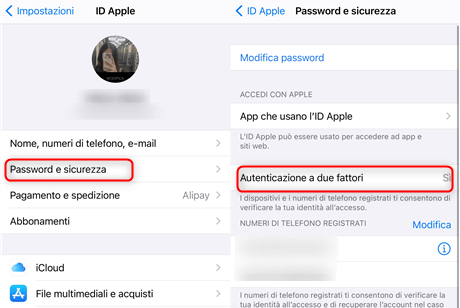
abilita autenticazione a due fattori sul tuo iphone
Passaggio 2. Abilita il Bluetooth sul tuo Mac
Fare clic sul logo Apple nell’angolo in alto a sinistra > selezionare “Preferenze di sistema” > selezionare l’opzione “Rete” > fare clic sul pulsante “Attiva Wi-Fi” per abilitare il WiFi sul Mac.
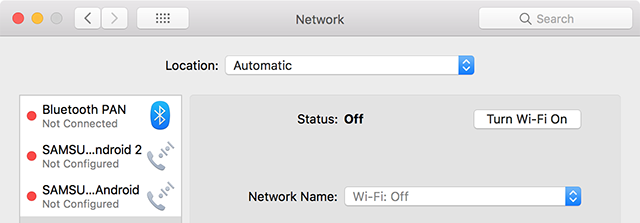
abilita wifi su mac
Passaggio 3. Attiva il Bluetooth sul tuo Mac
Fai clic sul logo Apple in alto > Seleziona “Preferenze di Sistema” > Scegli l’opzione “Bluetooth” > Seleziona il pulsante “Attiva Bluetooth” per abilitare il Bluetooth sul tuo Mac.
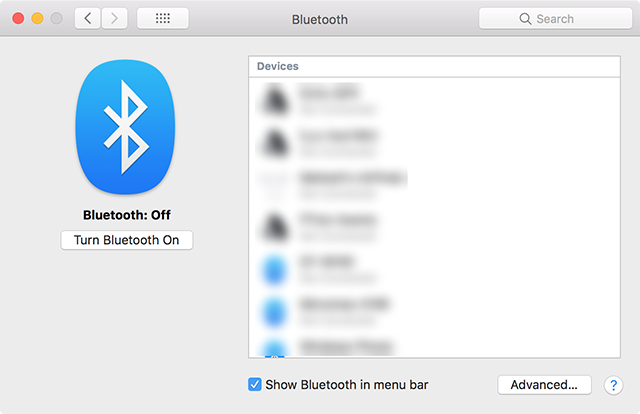
attiva il bluetooth su mac
Passaggio 4. Abilita la funzione di sblocco automatico sul tuo MacBook
Fai clic sul logo Apple nella parte superiore dello schermo> scegli “Preferenze di sistema”> fai clic sull’opzione ” Sicurezza e privacy” > fai clic su ” Usa Apple Watch per sbloccare app e Mac”.
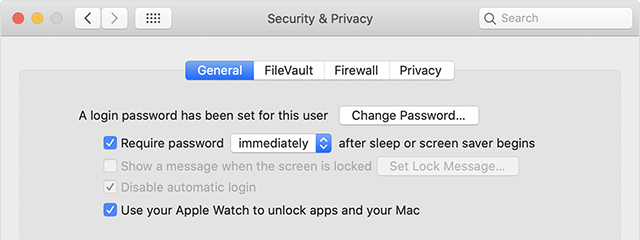
abilita la funzione di sblocco automatico su mac
Ora che hai collegato il tuo Apple Watch al tuo MacBook, abilitato tutte le impostazioni richieste e ti sei autenticato, puoi utilizzare il tuo Apple Watch per sbloccare il tuo MacBook seguendo i semplici passaggi di seguito.
Sblocca il tuo Apple Watch se non lo è già.
Avvicinati al tuo MacBook e il tuo MacBook si sbloccherà automaticamente.
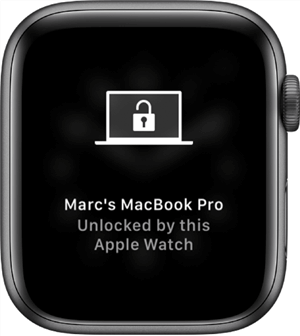
sbloccare macbook con apple watch
La distanza massima a cui l’orologio può sbloccare un MacBook Pro è di 48 pollici (4 piedi o 1,22 metri).
Se utilizzi l’Apple Watch per sbloccare il Mac e autenticarti in varie app, potresti dimenticare le password effettive dell’app e del sito web. E se lo fai, un modo per recuperare i dettagli di accesso salvati dai tuoi dispositivi iOS è utilizzare un’app di terze parti chiamata AnyUnlock – iPhone Password Unlocker .
AnyUnlock è un gestore di password iOS che ti consente di recuperare e visualizzare le password salvate sui tuoi dispositivi iPhone e iPad. Puoi anche usarlo per recuperare e rimuovere alcuni passcode che hai dimenticato, ecc. Qui elenchiamo i passaggi per aiutarti a trovare, visualizzare ed esportare le tue password sul tuo dispositivo.
Prova gratis100% pulito e sicuro
Prova gratis100% pulito e sicuro
Passaggio 1. Scarica AnyUnlock ed eseguilo sul tuo computer > Collega il tuo iPhone al computer > Fai clic sul pulsante “Gestione password iOS”.
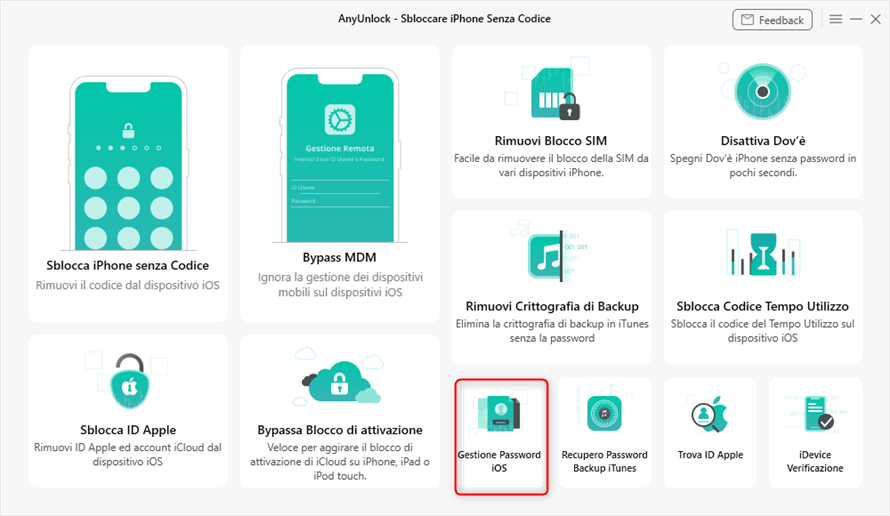
Fare clic su Gestione password iOS
Passaggio 2. Selezionare l’opzione “Inizia ora” nella schermata seguente.
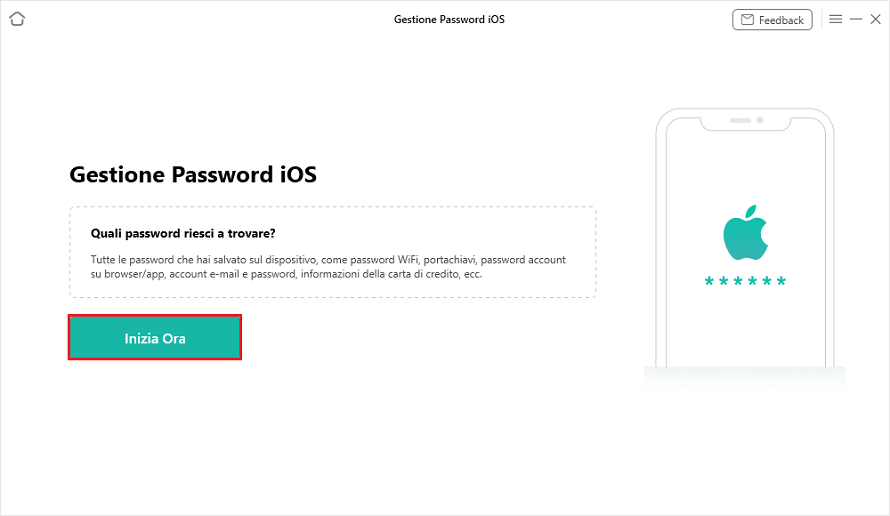
Clicca Inizia Ora per gestore password iOS
Passaggio 3. Fare clic su Scansiona Ora e immettere una password casuale e fare clic su “OK”.
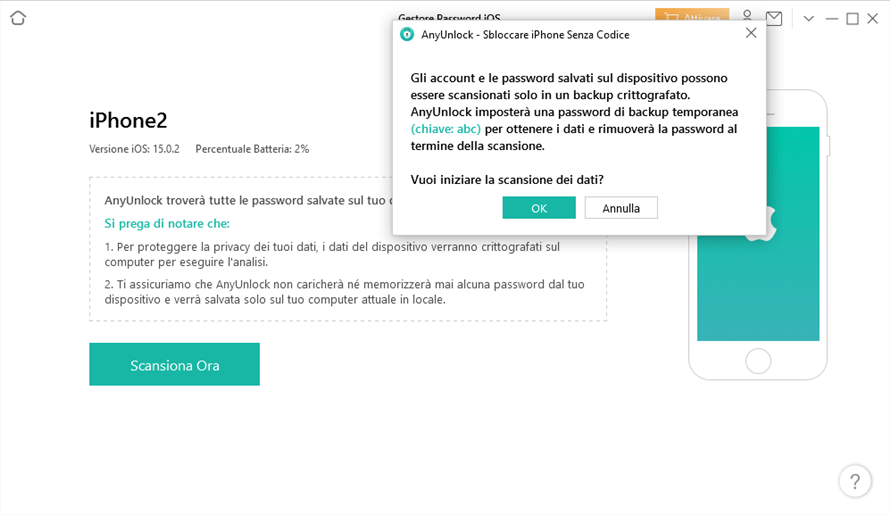
digita qualsiasi password e fai clic su ok per continuare
Passaggio 4. Vedrai le password del tuo dispositivo sullo schermo.
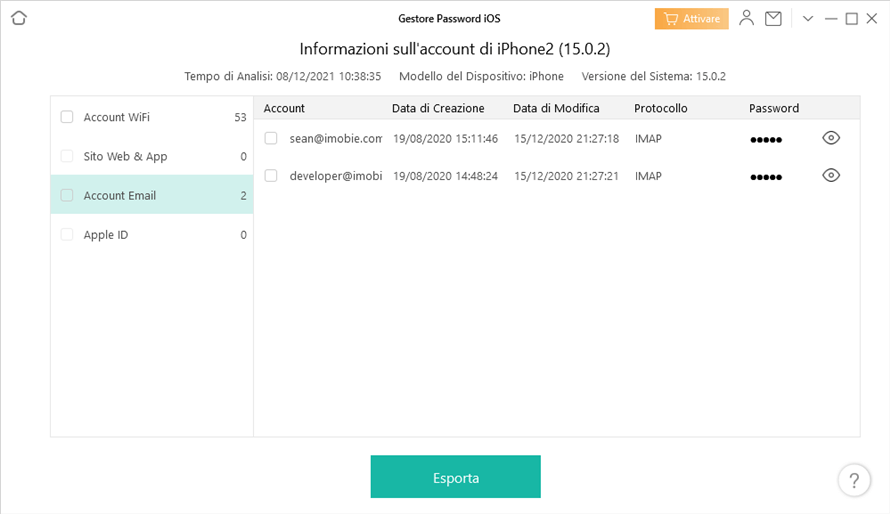
visualizza ed esporta le password salvate
Legge anche: Come abbinare apple watch >
Se vuoi un modo semplice per entrare nel tuo MacBook, usare il tuo Apple Watch per sbloccare il tuo MacBook è una buona idea. La guida sopra mostra come impostare questa funzione e utilizzarla sui tuoi dispositivi Apple. E se vuoi gestire tutte le tue password sul tuo dispositivo, AnyUnlock è una buona scelta per te.
Domande relative al prodotto? Contatta il nostro team di supporto per ottenere una soluzione rapida >
